9 formas de reparar productos sin licencia de Microsoft Office 2019
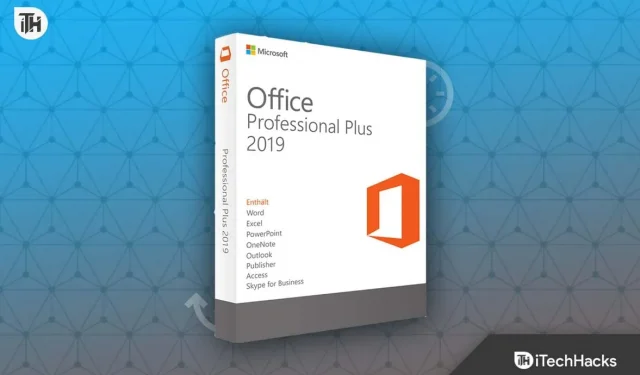
Si está utilizando una versión de Office sin conexión como Microsoft Office 2019, deberá activarla con la clave de producto que se le proporcionó cuando compró el software. Si, por algún motivo, el producto permanece inactivo o está utilizando la prueba gratuita del software, se le indicará un problema de Producto sin licencia.
El problema de los productos sin licencia de Microsoft Office 2019 puede limitar las funciones de Office e incluso, a veces, impedirle utilizar todo el software que viene con la suite Office 2019. Si aparece este error y desea deshacerse de él, este artículo le ayudará. Siga leyendo para saber cómo reparar el producto sin licencia de Microsoft Office 2019
¿Qué es el error de producto sin licencia en Microsoft Office 2019?
Este producto sin licencia de Microsoft Office 2019 es un error de activación que generalmente ocurre cuando Office 2019 no se activa. Microsoft verifica la autenticidad del producto que utiliza y, si Microsoft detecta algo sospechoso con la licencia de Office 2019, se le mostrará este error. Las razones más comunes por las que puede ocurrir este error son:
- Puede encontrar este problema si hay algunos problemas con Internet mientras intenta activar el producto.
- Este problema también puede ocurrir si estaba utilizando la prueba gratuita de Office 2019 y ahora ha caducado.
- Otra razón para que ocurra este problema es una clave de producto incorrecta.
- El tiempo de espera del servidor o el tiempo de espera de activación es otra razón que puede causar este problema.
- Puede enfrentar este problema si hay cambios en el software o hardware del sistema.
- Si se enfrenta a un error de producto sin licencia en Microsoft Office 2019, puede deberse a software, antivirus y firewalls de terceros en conflicto.
- Si la instalación actual se daña, esa también puede ser la razón para enfrentar este problema.
- No deberías tener varias instalaciones de Office en tu PC. Si quedan varios archivos de Office instalados o de datos de cualquier versión anterior de Office en su PC, eso también puede causar este problema.
- Otra razón más común detrás del error de producto sin licencia es el uso de software de Office pirateado.
Cómo reparar productos sin licencia de Microsoft Office 2019
Si te ocurre este problema y no puedes utilizar Office 2019 , no te preocupes; Estamos aquí para ayudarte. A continuación se detallan todas las formas de ayudarlo a corregir el error de producto sin licencia de Microsoft Office 2019:
Solucionar problemas de Internet
Podrías enfrentar este problema si tu Internet es lento o inestable. Pero, ¿cómo sé si el problema está en mi Internet? Puede utilizar estas herramientas para comprobar la velocidad de Internet .
Si tiene problemas con Internet, tendrá que solucionarlos. Puede seguir esta guía para resolver los problemas con Internet y aumentar la velocidad de conexión a Internet en su PC .
Intente activar su producto nuevamente
Si, por algún motivo, el producto se ha desactivado, eso puede causar este problema. Intente activar su producto nuevamente con la clave del producto. Puede hacer esto siguiendo los pasos que se detallan a continuación:
- Abra cualquier producto de Microsoft Office, como MS Word, MS PowerPoint, MS Excel, etc.
- Ahora, haga clic en la opción Archivo en la esquina superior izquierda.
- Ahora, haga clic en Cuenta y luego en Activación de producto .
- Debe iniciar sesión con su cuenta de Microsoft e ingresar la clave del producto.
- Una vez hecho esto, esto activará la suite Microsoft Office y ya no debería enfrentar el problema.
Ejecute aplicaciones de Office como administrador
Las aplicaciones de Office pueden requerir ciertos permisos para ejecutarse sin problemas. Puede asegurarse de que las aplicaciones de Office tengan todos los permisos ejecutándolas como administradores. Esto se puede hacer siguiendo los pasos que se detallan a continuación:
- Haga clic en el icono Inicio en la barra de tareas y busque la aplicación de Microsoft Office que desea abrir.
- Seleccione la aplicación y luego haga clic en Ejecutar como administrador .
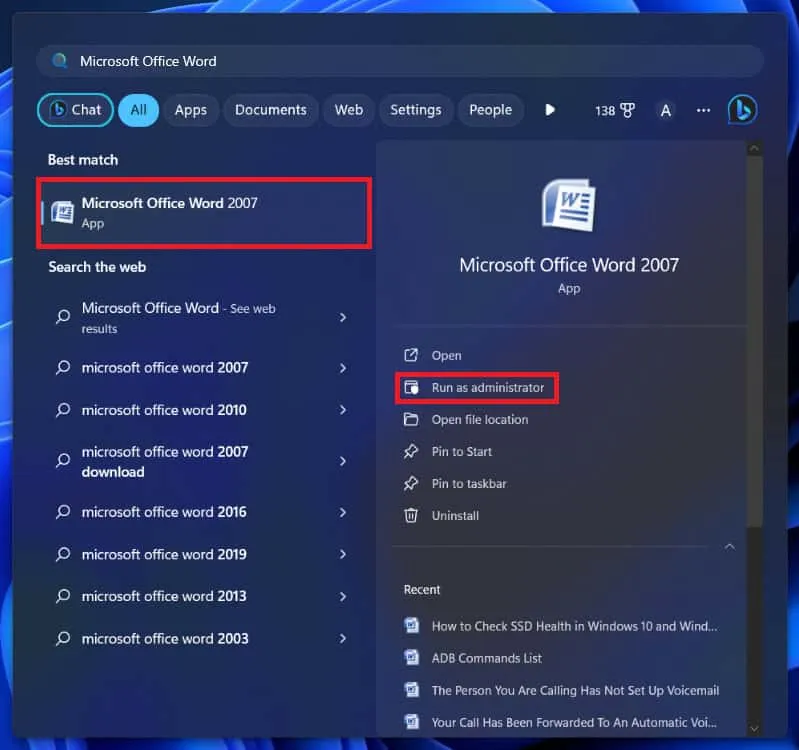
- En el mensaje de UAC, haga clic en Sí . Esto ejecutará la aplicación como administrador.
Establezca la fecha y hora correctas
Si recibe un problema con un producto sin licencia, puede deberse a una fecha y hora incorrectas. Debes comprobar la fecha y la hora y asegurarte de que sean correctas. Puedes seguir esta guía para cambiar la fecha y hora en Windows 11
. Establezca la fecha y hora correctas por región y luego reinicie la aplicación Microsoft Office. Lo más probable es que esto solucione el problema del producto sin licencia de Microsoft Office 2019.
Asegúrese de que su clave de producto sea genuina
Otra razón común detrás de este problema son las claves de producto incorrectas o falsificadas. Esto sucede cuando compras un producto de un minorista que no es genuino. Si compró el producto de una fuente oficial y genuina, asegúrese de que la clave del producto que está ingresando sea correcta.
Además, evite el uso de versiones pirateadas de Microsoft Office. Los productos pirateados hacen más daño que bien. Aunque es posible que puedas utilizar Office pirateado de forma gratuita, eso puede causar problemas como este a largo plazo, por lo que es mejor evitarlos.
Oficina de actualización
Las versiones obsoletas de Office suelen tener errores. Los desarrolladores intentan solucionar los errores de la versión anterior con las últimas actualizaciones. Debe actualizar su Office a las últimas versiones para reparar el producto sin licencia de Microsoft Office 2019. A continuación se detallan los pasos para solucionarlo:
- Abra cualquier aplicación de Microsoft Office en su PC con Windows.
- Ahora, haga clic en la pestaña Archivo en la esquina superior izquierda y luego haga clic en Cuenta .
- A continuación, en la sección Información del producto , haga clic en Opciones de actualización y luego en Actualizar ahora .
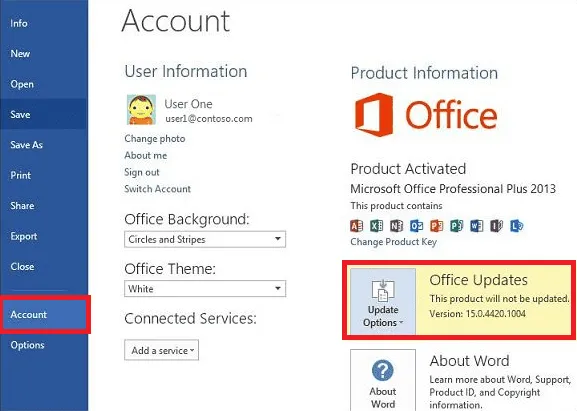
- Esto instalará todas las actualizaciones disponibles.
Desinstalar aplicaciones de terceros
Si comenzó a enfrentar este problema después de instalar una aplicación en particular, entonces esa aplicación puede ser la culpable de este problema. Deberías intentar desinstalar esa aplicación y luego iniciar Microsoft Office. Así es como puedes hacerlo.
- Presione la combinación de teclas Windows + R , escriba appwiz.cpl y presione Entrar .
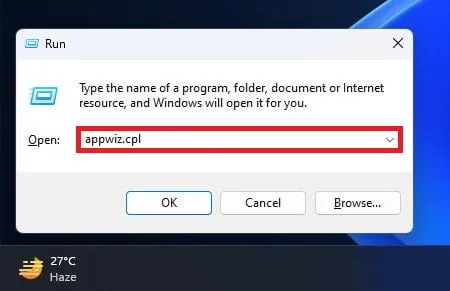
- Haga clic en la aplicación que instaló recientemente y luego haga clic en la opción Desinstalar .
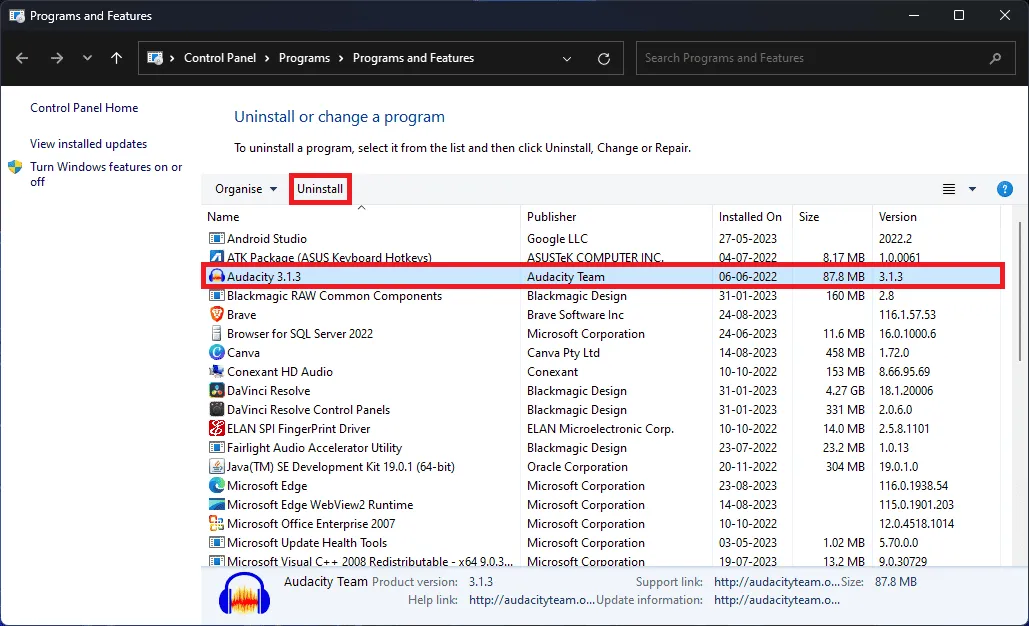
- Haga clic en Desinstalar nuevamente para confirmar la desinstalación del programa.
- Una vez hecho esto, reinicie su PC e inicie Microsoft Office nuevamente.
Deshabilitar firewall y antivirus
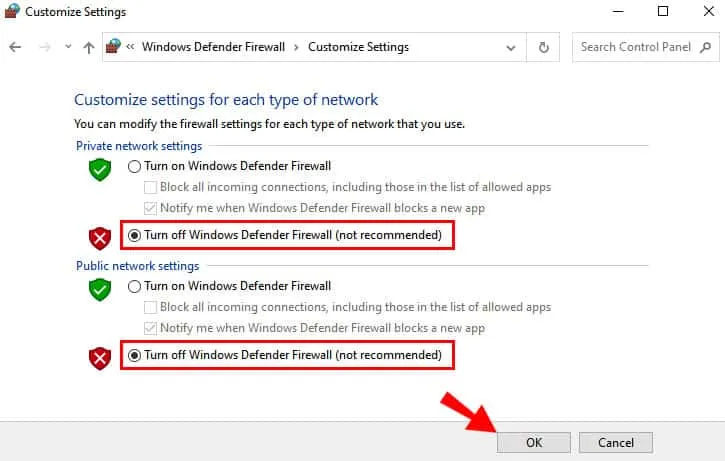
No sólo las aplicaciones de terceros, sino que también puedes encontrar este problema debido a los antivirus y cortafuegos de tu PC. Desactive el firewall y desactive el antivirus en su PC con Windows. Una vez que haya hecho eso, reinicie Microsoft Office y ya no debería enfrentar el problema. Si eso no resuelve el problema, entonces el firewall y el antivirus no estaban causando el problema y puedes volver a habilitarlos.
Desinstalar la instalación anterior de Microsoft Office
Si su PC tiene alguna instalación anterior de Office, eso puede causar problemas con la activación de Microsoft Office 2019. Debe desinstalar cualquier instalación anterior de Microsoft Office. Desinstale cualquier otra versión de Microsoft Office en su PC y reinicie su PC. Una vez hecho esto, intente reinstalar Microsoft Office 2019 y actívelo.
Línea de fondo
Esos son los muchachos completos; esto debería solucionar el producto sin licencia de Microsoft Office 2019. Si, por algún motivo, aún enfrenta el problema, puede comunicarse con el equipo de atención al cliente de Microsoft . Esperamos que este artículo resuelva el problema y, si es así, dale el visto bueno en la sección de comentarios.
- Solución: Error al activar el producto en Office 2019 [6 formas de trabajo]
- Solución: Algo salió mal en MS Office 2019, error de instalación rápida
- Cómo desinstalar Microsoft Office 2016 en Windows, macOS
- Cómo obtener Microsoft Office 365 gratis de por vida
- Descargue Microsoft Office 2021 gratis hoy (versión completamente activada)
- MS Office 2013 Professional Plus Descargar la versión completa gratuita (en funcionamiento)
Deja una respuesta